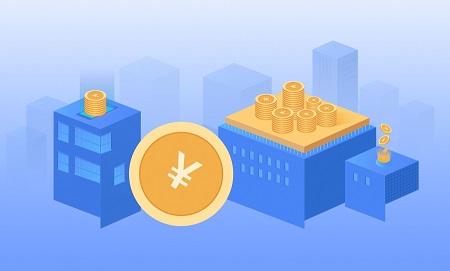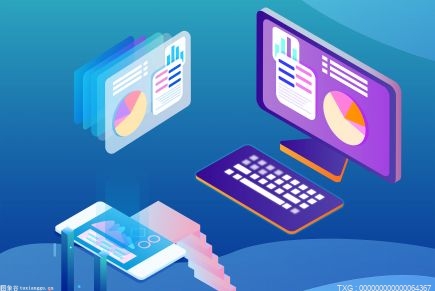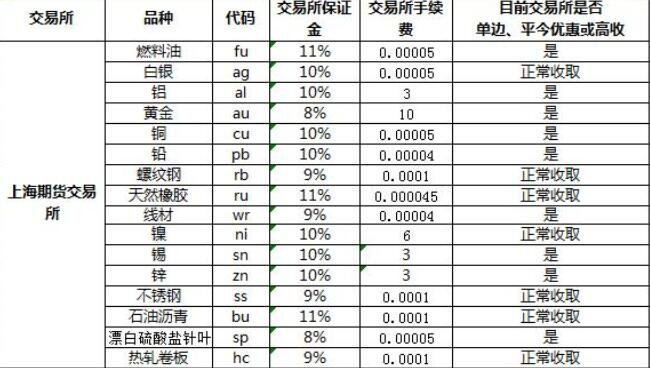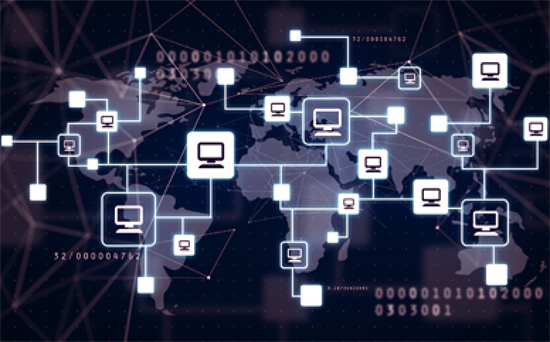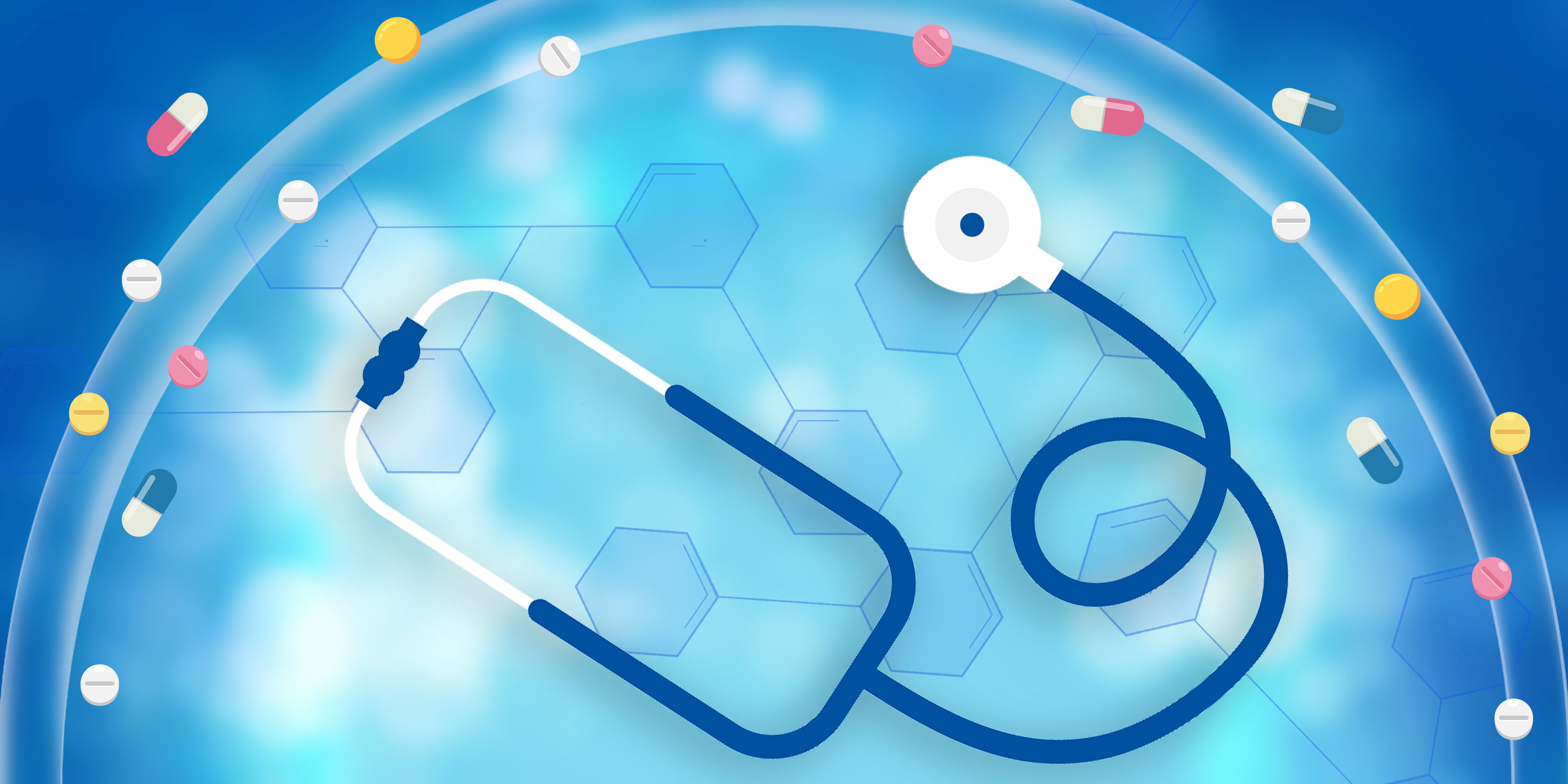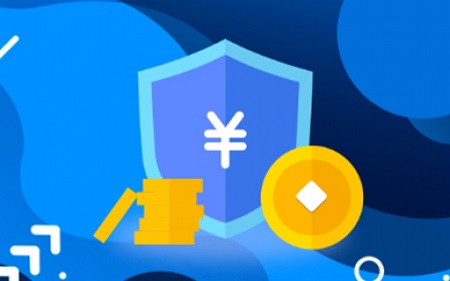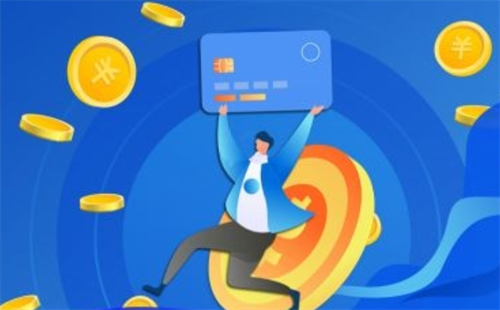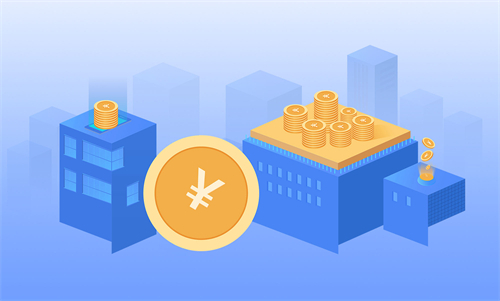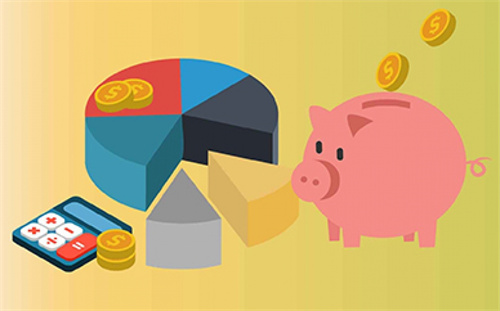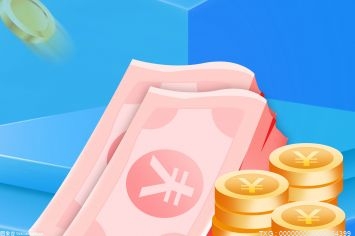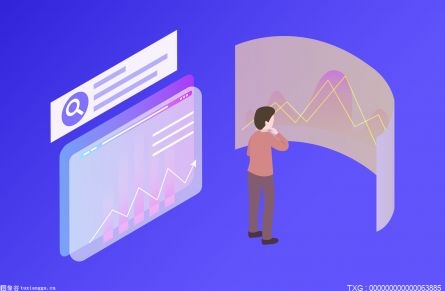硬盘盘符丢失了怎么办?
一般情况下,我们把硬盘分成4个分区,分别是C/D/E/F盘,不知在什么时候,电脑里的D盘消失了,接下来,就让我们把D盘找回来吧。
1.右击我的电脑选择管理,打开计算机管理。
2.在计算机管理窗口中选择磁盘管理。
3.有一个分区没有了盘符。
4.在没有盘符的分区上右击鼠标,选择更改驱动器名和路径。
5.在打开的窗口中选择添加,指定盘符,确定。
6.看一下刚才打开的计算机管理窗口中,是不是都有了盘符呢。
7.关闭窗口,双击打开我的电脑,D盘回来了,所有的分区都正常了,里面的资料也在噢。
怎么隐藏盘符?
方法一:首先,在计算机图标上右击。然后,在对话框中选择“管理”选项。接下来,在计算机管理窗口中,选择“磁盘管理”选项。现在,选择希望隐藏的盘符名称,如:F盘。然后,右键选择“更改驱动器号和路径.....”。在窗口中选择“删除”,点击“是”,再在出现的对话框中单击“是”。这样,就完成磁盘的隐藏了。这其实就是通过修改盘符的可见情况来使盘符隐藏。
方法二:首先,按下Win+R组合键,打开运行命令,输入“gpedit.msc”后回车。然后,在本地组策略编辑器界面,依次展开左侧用户配置-〉管理模板-〉Windows组件-〉文件资源管理器(注:Win7系统下显示为Windows资源管理器),在右侧窗口找到并双击“隐藏‘我的电脑’中的这些指定的驱动器”项目。最后,在隐藏“我的电脑”中的这些指定的驱动器设置界面,首先点击选择“已启用”,然后点击“选择下列组合的一个”后面的向下箭头,在里面点击选择“只限制D驱动器”,最后点击“确定”就行了。